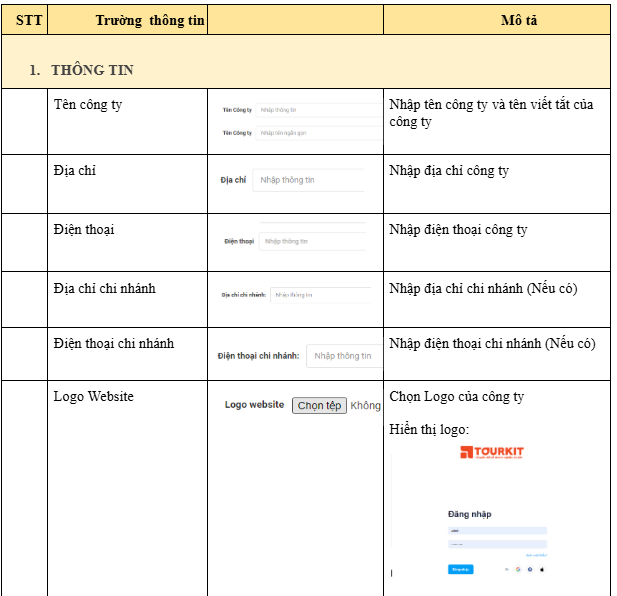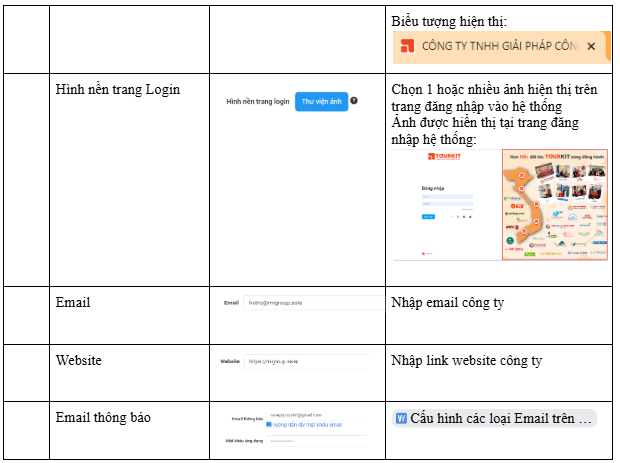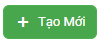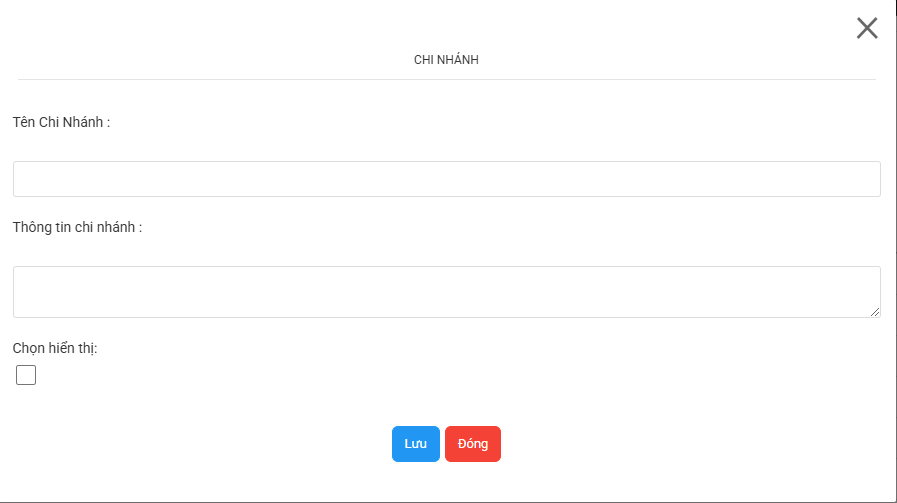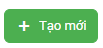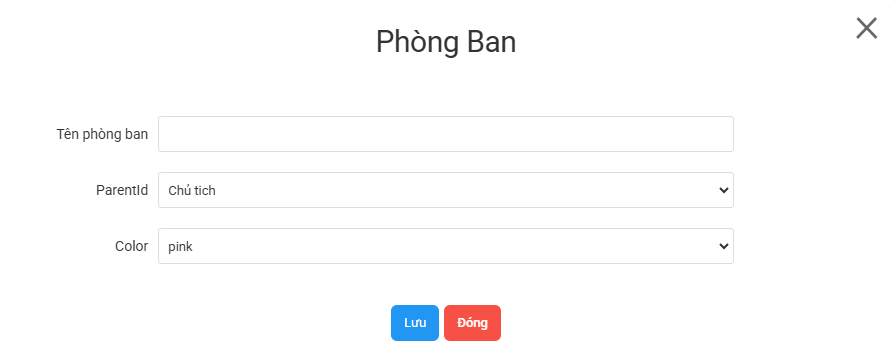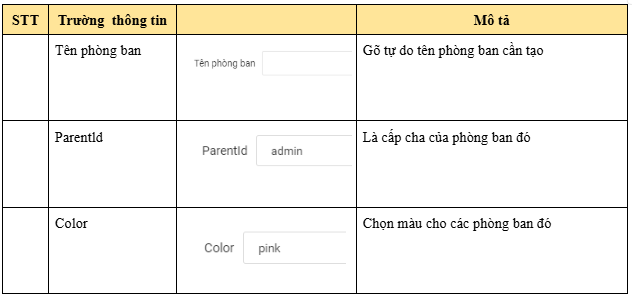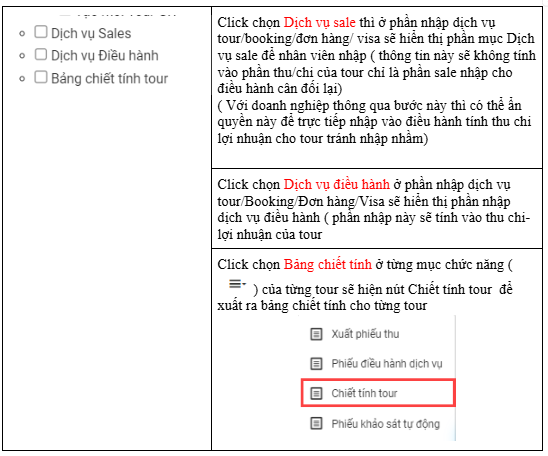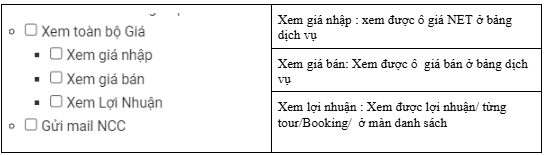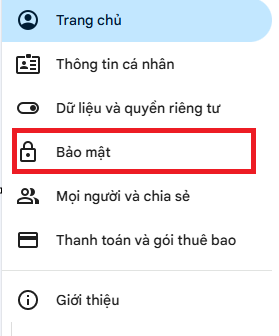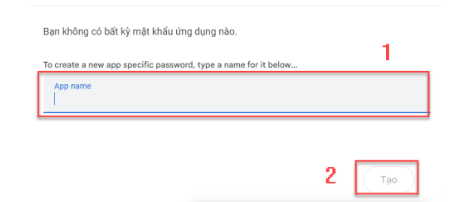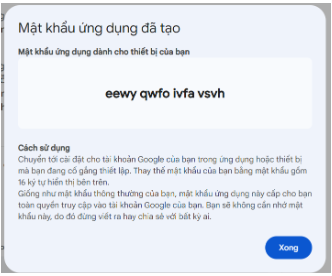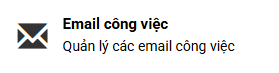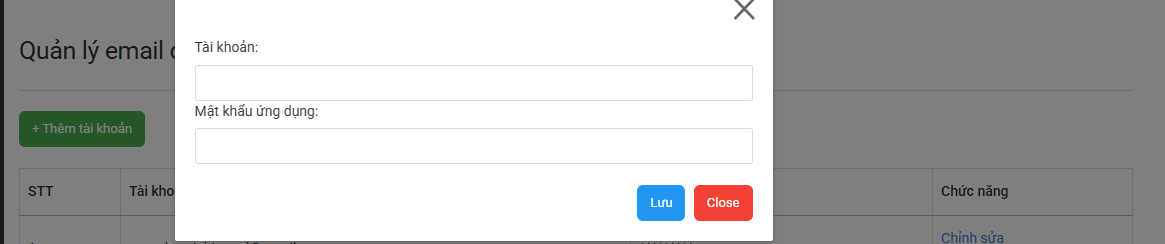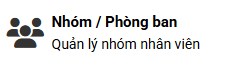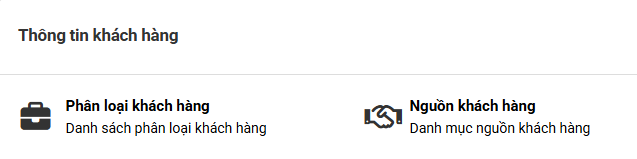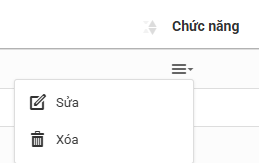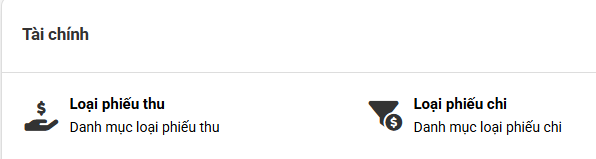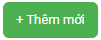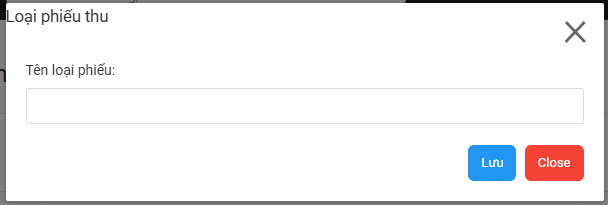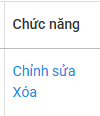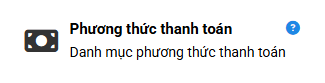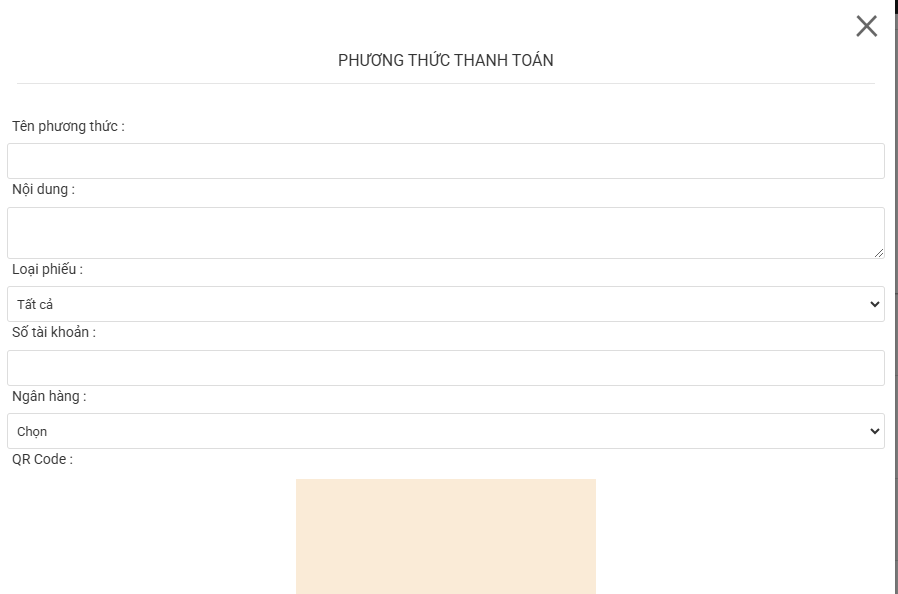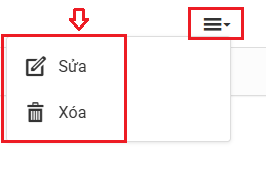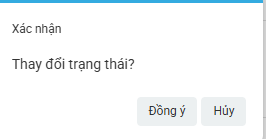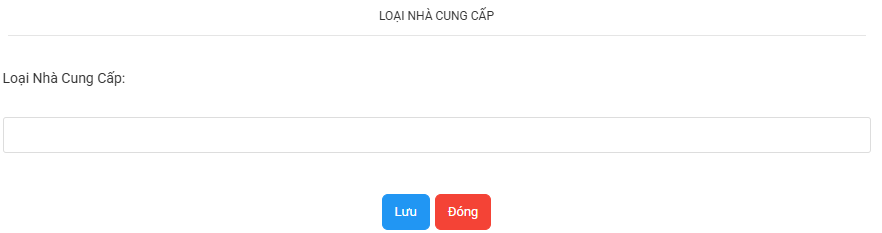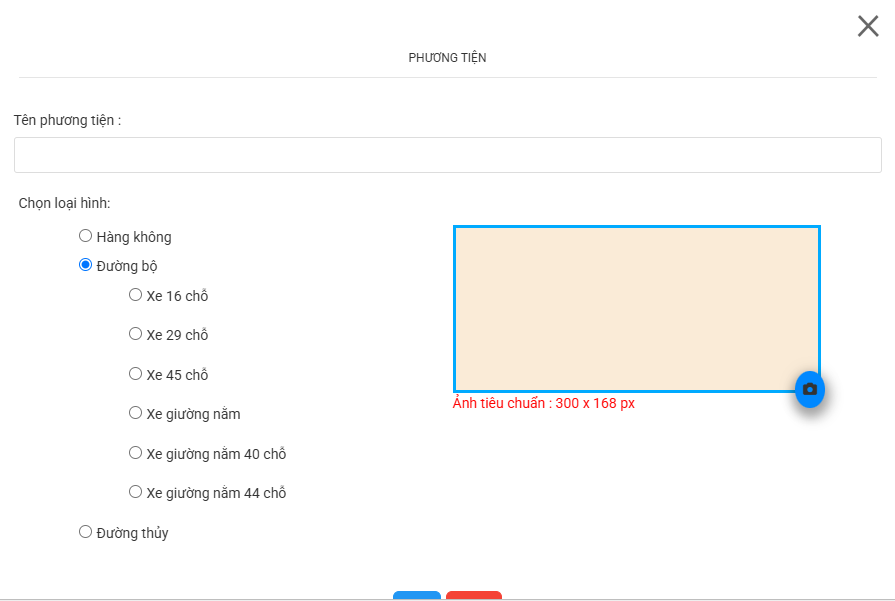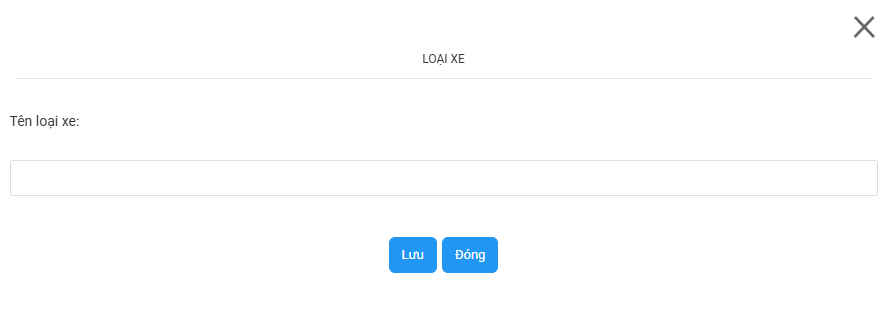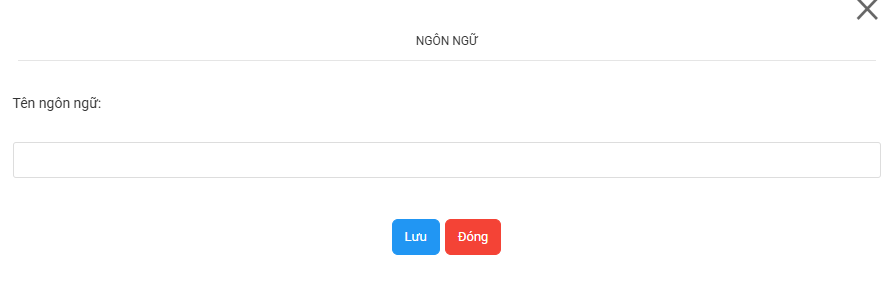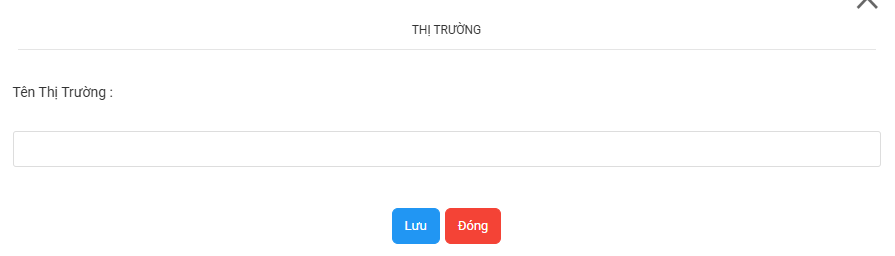Tourkit - Hướng dẫn Cấu hình hệ thống và Tạo tài khoản
Quản lý cấu hình hệ thống trong Tourkit
- Quản lý hệ thống Cấp Quản lý
- Cập nhật thông tin công ty
- Cập nhật Chi nhánh
- Tạo mới và Phân Quyền Phòng ban, Nhân viên
- Cấu hình các Loại Email trên hệ thống
- Cập nhật Nhóm/Phòng ban
- Quản lý hệ thống với Phòng Kinh doanh
- Quản lý hệ thống Phòng Kế Toán
- Tạo Tài khoản
- Quản lý hệ thống Phòng Điều hành
Quản lý hệ thống Cấp Quản lý
Cập nhật Thông tin công ty. Phân quyền
Cập nhật thông tin công ty
1. Nhập thông tin
Cập nhật Chi nhánh
Cách truy cập:
Tạo mới Chi Nhánh
Tạo mới và Phân Quyền Phòng ban, Nhân viên
Cách truy cập:
Tạo mới Phòng ban
I. PHÂN QUYỀN XEM DỮ LIỆU TOÀN BỘ/CHI NHÁNH/CÁ NHÂN
Trong từng nhóm chức năng sẽ có quyền xem các thông tin liên quan
Xem cá nhân: Xem các thông tin của cá nhân theo mục được chọn
Xem toàn bộ: Xem toàn bộ các thông tin theo mục được chọn
Ngoài ra còn có xem theo chi nhánh/nhóm
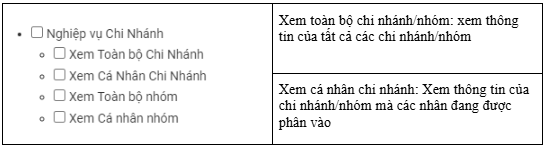
Lưu ý : Kết hợp xem thông tin của từng phần với chi nhánh
-
Chọn xem cá nhân… + Toàn bộ chi nhánh/Nhóm hoặc Xem cá nhân+ Cá nhân chi nhánh/nhóm: Chỉ xem được thông tin cảu mình (khác nhóm không xem đc)
- Chọn Xem toàn bộ… + Xem cá nhân chi nhánh/nhóm : Xem được thông tin của các thành viên thuộc cùng chi nhánh/nhóm
- Chọn Xem toàn bộ …+ Xem toàn bộ chi nhánh/nhóm: Xem được thông tin của tất cả các chi nhánh/nhóm
Ví dụ: Nghiệp vụ Booking:
- Xem cá nhân booking + Xem chi nhánh => Xem được các booking mà nhân viên đó tạo hoặc phân làm điều hành, người duyệt
- Xem toàn bộ booking+ Xem cá nhân chi nhánh/nhóm => Xem được các booking mà các nhân viên thuộc cùng chi nhánh/nhóm tạo hoặc phân làm điều hành, người duyệt
- Xem toàn bộ booking + Xem toàn bộ chi nhánh+ xem toàn bộ nhóm => Xem được toàn bộ booking đã nhập trên hệ thống
II. PHÂN QUYỀN CÁC NÚT CHỨC NĂNG
Lưu ý phải chọn quyền xem ở từng nghiệp cụ thì mới thầy được các chức năng khác
1. Phân quyền Thêm/Sửa/Xoá
Khi click chọn phân quyền các chức năng này theo từng phòng ban thì trên từng mục của nhân viên thuộc phòng ban đó mới hiển thị các nút chức năng ( nếu không chọn thì sẽ ẩn nút chức năng)
2. Phân quyền Dịch vụ sale/Dịch vụ điều hành/ Bảng chiết tính
3. Phân quyền Giá bán/Giá nhập/Lợi nhuận ở Nghiệp vụ Nhà cung cấp
4. Phân quyền khác ở Tour FIT
Ở tour FIT noài quản lý danh sách các tour còn quản lý danh sách khách hàng, chuyển tour, share lịch, nhập dự toán dịch vụ
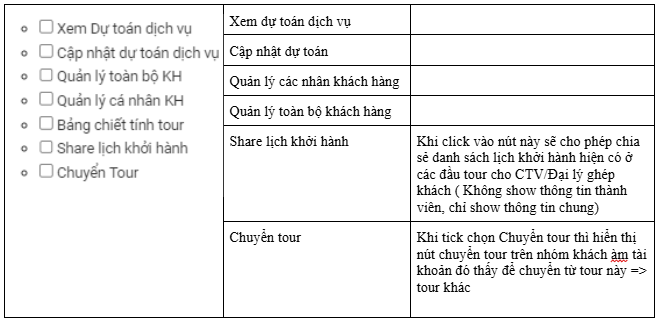
Cấu hình các Loại Email trên hệ thống
I. Các loại Email trên hệ thống
II .Hướng dẫn cài đặt
Bước 1 : Cách lấy mã mật khẩu ứng dụng Email
-
Quý khách hàng cần tạo mới một gmail với thông tin là : noreply.[company] nếu chưa có
Ví dụ : noreply.tourkit.vn -
Đăng nhâp tài khoản gmail của mình tại: https://myaccount.google.com
-
Chọn Bảo mật
-
Tại đây thực hiện bật xác minh 2 bước (nếu đã bật thì bỏ qua bước này)

-
Vào link này để lấy mật khẩu ứng dụng nhanh nhất : https://myaccount.google.com/apppasswords
-
Nhập App Name: Tourkit > Tạo
-
Một đoạn mã gồm 16 ký tự như hình dưới sẽ xuất hiện, các bạn thực hiện lưu lại mã này. Đây chính là mật khẩu ứng dụng dùng cho dịch vụ mail trên tài khoản Gmail của các bạn. Mật khẩu này có thể dùng để cài đặt trên Outlook, khai báo trên các ứng dụng gửi mail SMTP với tài khoản gmail như phpMailer, Plugin SMTP trên WordPress,….
Bước 2 : Kết nối Email vào hệ thống Tourkit.vn
2.1 : Cấu hình Email Norely.[company]
- Bước 1 : Vào Quản lý hệ thống ===> Cấu hình ===> Cấu hình Công ty
- Bước 2 :
Cập nhập tên email vào ô “ Email thông báo” +
Cập nhập “ Mật khẩu ứng dụng” lấy ở Bước 1 điền vào ô “ Mật khẩu ứng dụng”

- Bước 3: Ấn lưu
2.2 : Cấu hình Email “Cá nhân” vào Tourkit để gửi email MKT
-
Bước 1 : Lấy mật khẩu ứng dụng email cá nhân ( Tương tự cách lấy phần trên)
-
Bước 2 : Cấu hình email cá nhân vào hệ thống Tourkit
-
Điền thông tin “ Tên email + Mật khẩu ứng dụng”
-
Ấn lưu
Cập nhật Nhóm/Phòng ban
1. Cách truy cập:
2.Tạo mới Nhóm/Phòng ban
Click chọn 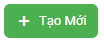 để tạo Nhóm Phòng ban mới cho công ty
để tạo Nhóm Phòng ban mới cho công ty
3. Sửa/Xóa Nhóm/Phòng ban
Click chọn nút Chức năng để thay đổi
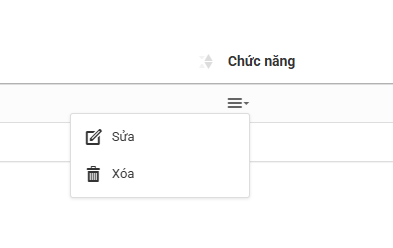
Quản lý hệ thống với Phòng Kinh doanh
Cập nhật Khách hàng
Thay đổi Phân Loại/Nguồn Khách hàng/Thẻ khách hàng
1. Cách truy cập:
2. Thêm thông tin
- Chọn Thông tin cần cập nhật: Loại Khách hàng/Nguồn khách hàng/Thẻ khách hàng
- Click chọn Tạo mới
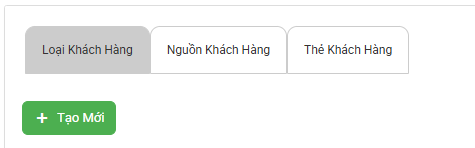
- Điền thông tin
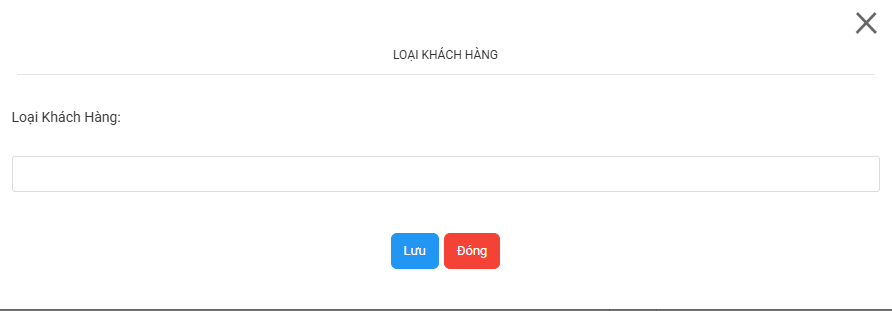
- Nhấn Lưu
3. Sửa/Xóa thông tin
Click chọn Nút Chức năng
Quản lý hệ thống Phòng Kế Toán
Cập nhật Loại Phiếu Thu/Chi
1. Cách truy cập:
2. Thêm thông tin
3. Sửa/Xóa thông tin
Click chọn Nút Chức năng
Cập nhật Phương thức thanh toán
1. Cách truy cập:
2. Thêm thông tin
3. Sửa/Xóa thông tin
Cập nhật Tỷ giá
1. Tạo mới tí giá
Click Tạo mới -> Popup tạo mới tỉ giá xuất hiện:
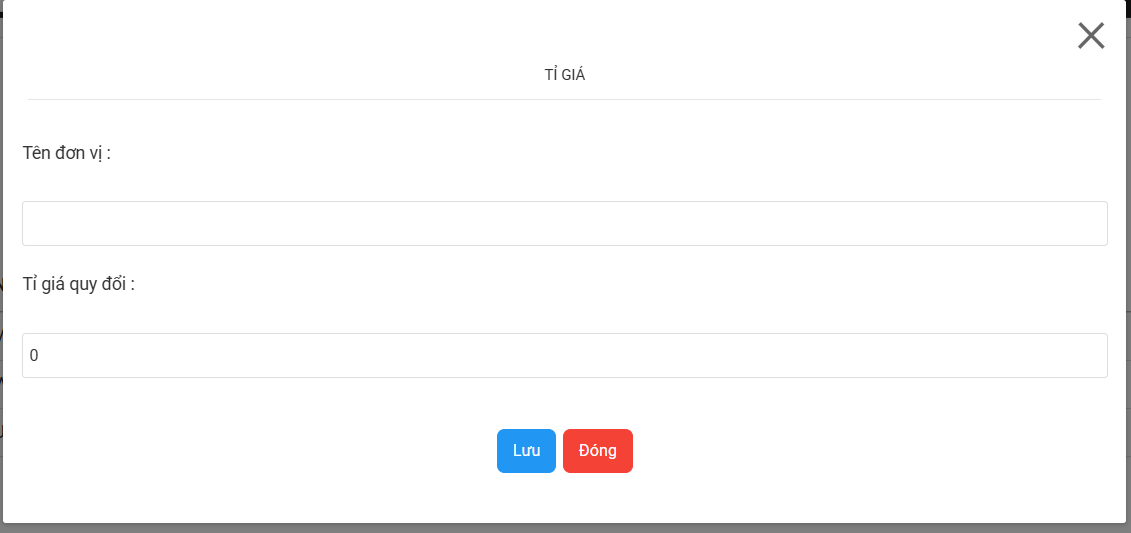
- Tên đơn vị: Nhập tên đơn vị tiền tệ
- Tỉ giá quy đổi: Nhập giá trị tỉ giá quy đổi của loại tiền tệ -> Click Lưu để lưu tỉ giá
2. Sửa/ Xoá tỉ giá
Click nút chức năng:
-> Click:
- Sửa : để thực hiện sửa tỉ giá
- Xoá : Để xoá tỉ giá
Tạo Tài khoản
Tạo Tài khoản Nhân viên
1. Cách truy cập:
2. Tạo Tài khoản
- Click Chọn
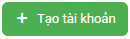 để tạo mới tài khoản
để tạo mới tài khoản
- Điền thông tin tài khoản nhân viên
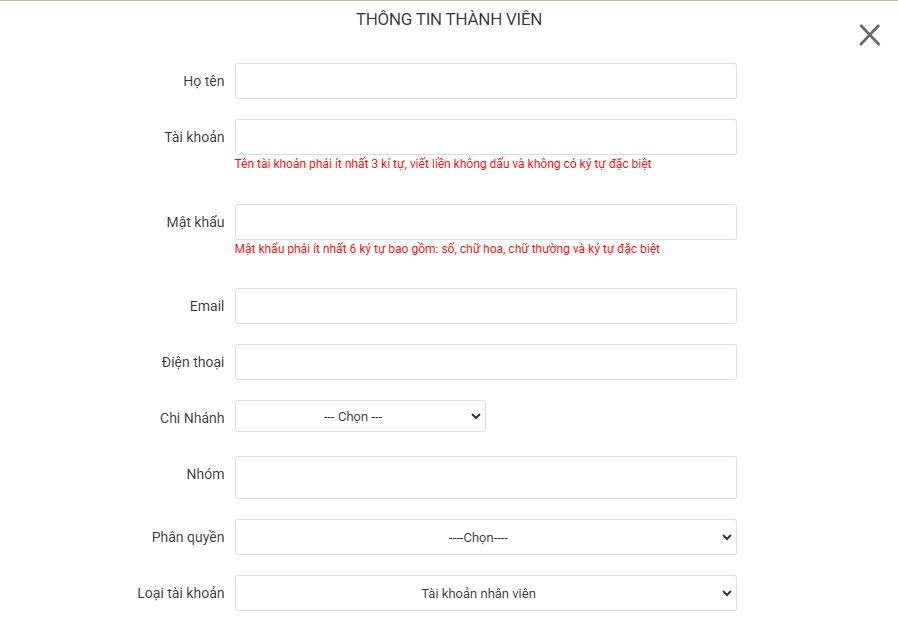 Lưu ý: Tên tài khoản sẽ không thay đổi được
Lưu ý: Tên tài khoản sẽ không thay đổi được - Bật Trạng Thái Hoạt Động
- Nhấn Lưu
3. Sửa thông tin
- Click vào icon
 tại cột “ Cập nhật User”. Lúc này hệ thống sẽ mở ra 1 bảng thông tin User như sau :
tại cột “ Cập nhật User”. Lúc này hệ thống sẽ mở ra 1 bảng thông tin User như sau : -
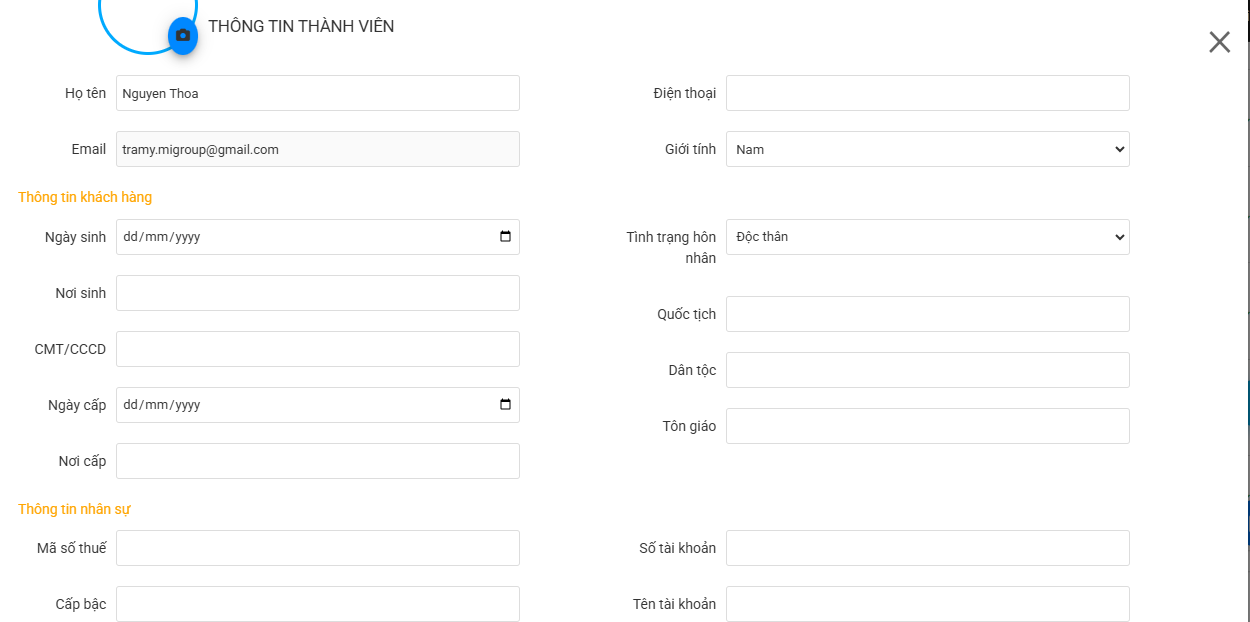
- Cập nhật lại thông tin cần
- Nhấn Lưu
4. Reset Mật Khẩu
4.1 Admin/Quản lý Reset mật khẩu cho nhân viên
Click vào icon  tại cột “ Reset Mật khẩu” để thực hiện thao tác reset mật khẩu.
tại cột “ Reset Mật khẩu” để thực hiện thao tác reset mật khẩu.
Điền vào ô “ mật khẩu mới” để điền mật khẩu mới nhất
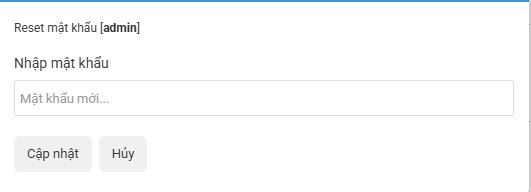
Click vào icon  để Update mật khẩu mới.
để Update mật khẩu mới.
4.2. Nhân viên tư Reset mật khẩu
- Click vào Avatar góc trên bên phải
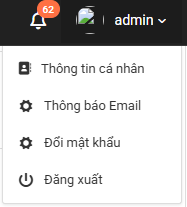 Chọn Đổi mật khẩu
Chọn Đổi mật khẩu - Nhập Mật khẩu hiện tại và Mật khẩu mới
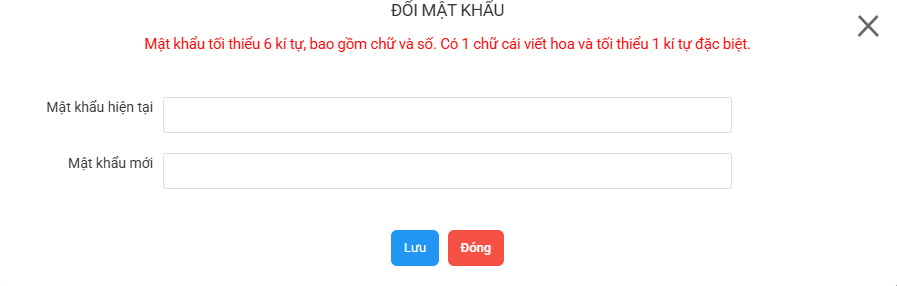
- Nhấn Lưu
5. Khóa tài khoản
Để tắt tính năng hoạt động của Tài khoản
Tạo Tài khoản Đại lý
1. Cách truy cập:
2. Tạo Tài khoản
- Click Chọn
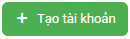 để tạo mới tài khoản
để tạo mới tài khoản
- Điền thông tin tài khoản nhân viên
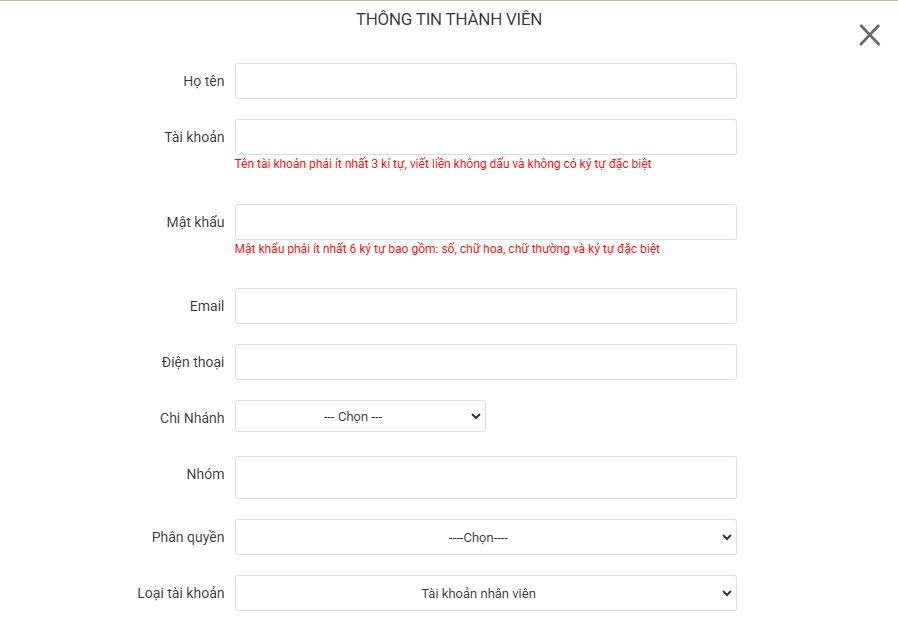 Lưu ý: Tên tài khoản sẽ không thay đổi được
Lưu ý: Tên tài khoản sẽ không thay đổi được - Chọn Loại Tài khoản: Đại lý.TA gửi khách
-

- Bật Trạng Thái Hoạt Động
- Nhấn Lưu
3. Sửa thông tin
- Click vào icon
 tại cột “ Cập nhật User”. Lúc này hệ thống sẽ mở ra 1 bảng thông tin User như sau :
tại cột “ Cập nhật User”. Lúc này hệ thống sẽ mở ra 1 bảng thông tin User như sau : -
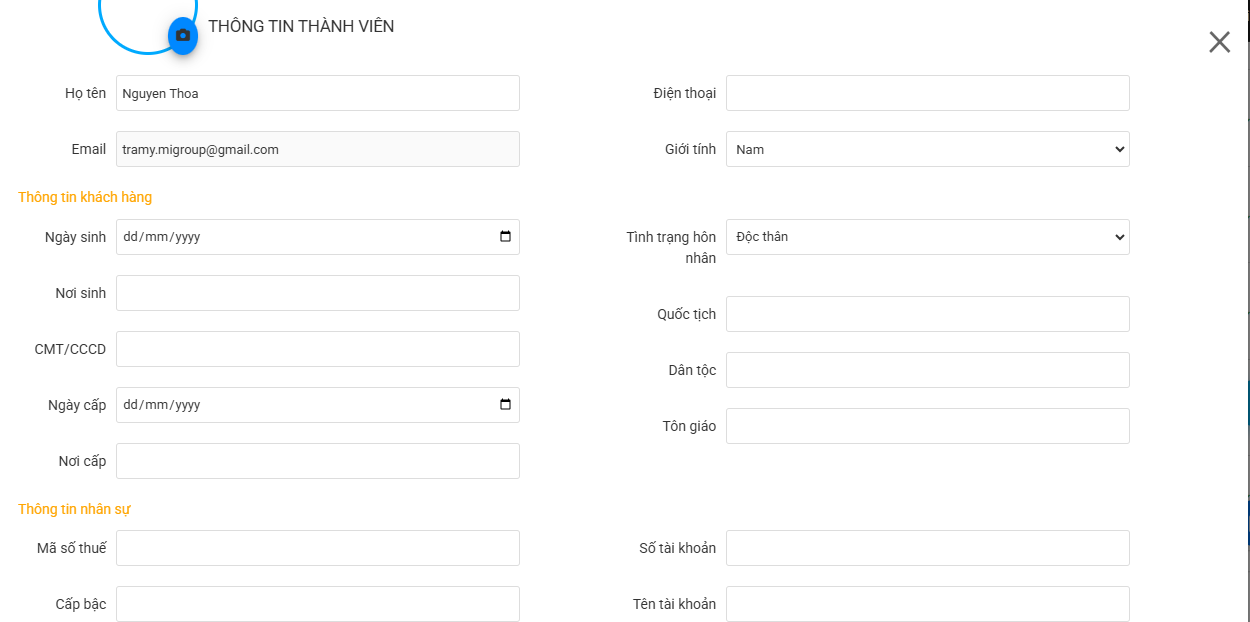
- Cập nhật lại thông tin cần
- Nhấn Lưu
4. Reset Mật Khẩu
4.1 Admin/Quản lý Reset mật khẩu cho nhân viên
Click vào icon  tại cột “ Reset Mật khẩu” để thực hiện thao tác reset mật khẩu.
tại cột “ Reset Mật khẩu” để thực hiện thao tác reset mật khẩu.
Điền vào ô “ mật khẩu mới” để điền mật khẩu mới nhất
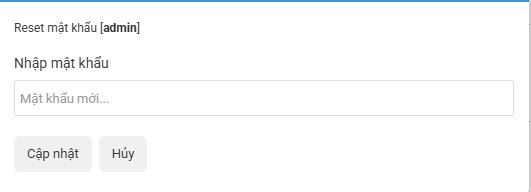
Click vào icon  để Update mật khẩu mới.
để Update mật khẩu mới.
4.2. Nhân viên tư Reset mật khẩu
- Click vào Avatar góc trên bên phải
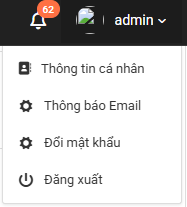 Chọn Đổi mật khẩu
Chọn Đổi mật khẩu - Nhập Mật khẩu hiện tại và Mật khẩu mới
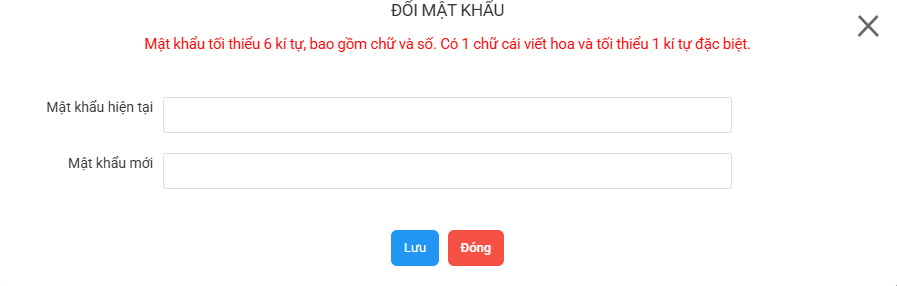
- Nhấn Lưu
5. Khóa tài khoản
Để tắt tính năng hoạt động của Tài khoản
Quản lý hệ thống Phòng Điều hành
Cập nhật Loại Nhà cung cấp
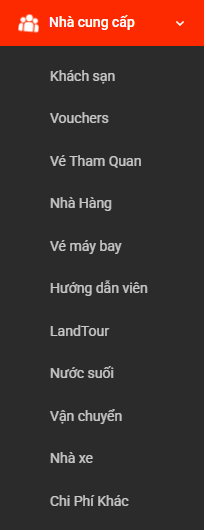
Thay đổi tên thông tin thư mục Nhà cung cấp
1. Cách truy cập
2. Thêm thông tin
3. Sửa/Xóa thông tin
Click chọn Nút Chức năng
Cập nhật Phương tiện
1. Cách truy cập
2. Thêm thông tin
3. Sửa/Xóa thông tin
Click chọn Nút Chức năng
Cập nhật Loại xe (Lịch Điều xe)
1. Cách truy cập
2. Thêm thông tin
3. Sửa/Xóa thông tin
Click chọn Nút Chức năng
Cập nhật ngôn ngữ Hướng dẫn viên
1. Cách truy cập
2. Thêm thông tin
3. Sửa/Xóa thông tin
Click chọn Nút Chức năng
Cập nhật Thị trường

Thay đổi tên thông tin thư mục Nhà cung cấp
1. Cách truy cập
2. Thêm thông tin
3. Sửa/Xóa thông tin
Click chọn Nút Chức năng